 Web-Frontend
Web-Frontend
 View.js
View.js
 So implementieren Sie statistische Diagramme für Instant Messaging im Vue-Framework
So implementieren Sie statistische Diagramme für Instant Messaging im Vue-Framework
So implementieren Sie statistische Diagramme für Instant Messaging im Vue-Framework

So implementieren Sie statistische Diagramme für Instant Messaging unter dem Vue-Framework
Einführung:
Mit der Popularität und Entwicklung von Instant Messaging müssen immer mehr Anwendungen statistische Daten in Echtzeit anzeigen, um Benutzern ein besseres Verständnis und eine bessere Analyse zu ermöglichen Daten. Unter dem Vue-Framework können wir mithilfe von Chart.js statistische Diagramme für Instant Messaging implementieren. In diesem Artikel wird erläutert, wie Sie mit Vue und Chart.js in Echtzeit aktualisierte Statistikdiagramme erstellen und einen vollständigen Demonstrationscode bereitstellen.
Schritt 1: Abhängigkeiten installieren und das Projekt initialisieren
Zuerst müssen wir die Chart.js-Bibliothek im Vue-Projekt installieren. Geben Sie in der Befehlszeile Ihr Projektverzeichnis ein und geben Sie den folgenden Befehl ein:
npm install chart.js vue-chartjs --save
Nach Abschluss der Installation müssen wir relevante Abhängigkeiten in die main.js des Vue-Projekts einführen:
import Vue from 'vue'
import Chart from 'chart.js'
import VueChartkick from 'vue-chartkick'
import 'chart.js/dist/Chart.css'
Vue.use(VueChartkick, { adapter: Chart })Schritt 2: Erstellen Sie ein Instant Messaging Komponente
Connect Als nächstes müssen wir eine Vue-Komponente erstellen, um das statistische Diagramm von Instant Messaging anzuzeigen. Erstellen Sie eine Datei mit dem Namen Chart.vue im Verzeichnis src/components und fügen Sie den folgenden Code hinzu:
<template>
<div>
<chart :options="options" :data="data" :type="type"></chart>
</div>
</template>
<script>
import { Line } from 'vue-chartjs'
export default {
extends: Line,
props: {
type: {
type: String,
default: 'line'
}
},
data() {
return {
options: {
responsive: true,
maintainAspectRatio: false
},
data: {
labels: [],
datasets: [{
label: '实时数据',
data: [],
fill: false,
borderColor: 'rgb(75, 192, 192)',
tension: 0.1
}]
}
}
},
mounted() {
this.startRealTimeData()
},
methods: {
startRealTimeData() {
// 发起即时通讯请求,获取实时数据
// 这里假设我们从服务器获取一组数据,并以固定的时间间隔更新数据
setInterval(() => {
// 获取新的数据
const newData = this.getRealTimeDataFromServer()
// 更新图表数据
this.data.labels.push(newData.time)
this.data.datasets[0].data.push(newData.value)
// 限制数据长度为10,保持图表显示的数据范围为最近10个数据点
if (this.data.labels.length > 10) {
this.data.labels.shift()
this.data.datasets[0].data.shift()
}
// 更新图表
this.renderChart(this.data, this.options)
}, 5000) // 每隔5秒更新一次数据
},
getRealTimeDataFromServer() {
// 模拟从服务器获取实时数据的方法
// 这里假设我们从服务器获取一个随机的数值和当前时间,并以对象的形式返回
return {
time: new Date().toLocaleTimeString(),
value: Math.floor(Math.random() * 100) + 1
}
}
}
}
</script>Im obigen Code haben wir die Line-Komponente in vue-chartjs durch die Vue.extend-Methode erweitert und eine Chart-Komponente erstellt und definiert Requisiten, Optionen und Daten. In der gemounteten Hook-Funktion haben wir die Methode startRealTimeData aufgerufen, um eine Instant-Messaging-Anfrage zu initiieren und Echtzeitdaten abzurufen. Bei dieser Methode verwenden wir die setInterval-Methode, um die Diagrammdaten in festen Intervallen zu aktualisieren, und verwenden dann die renderChart-Methode, um das Diagramm zu aktualisieren.
Schritt 3: Verwenden Sie die Instant-Messaging-Komponente auf der Vue-Seite.
Schließlich können wir die Diagrammkomponente auf der Vue-Seite verwenden, um das statistische Diagramm von Instant Messaging anzuzeigen. Fügen Sie den folgenden Code zu src/App.vue hinzu:
<template>
<div id="app">
<Chart />
</div>
</template>
<script>
import Chart from './components/Chart.vue'
export default {
name: 'App',
components: {
Chart
}
}
</script>Im obigen Code haben wir die Chart-Komponente eingeführt und auf der Vue-Seite verwendet. Auf diese Weise kann das statistische Diagramm von Instant Messaging auf der Seite angezeigt werden.
Zusammenfassung:
Mit Vue und Chart.js können statistische Diagramme für Instant Messaging problemlos implementiert werden. Durch die Kombination der Reaktionsfähigkeit von Vue und der Leistungsfähigkeit von Chart.js können wir ganz einfach Statistiken anzeigen, die in Echtzeit aktualisiert werden. In diesem Artikel wird erläutert, wie Sie Abhängigkeiten installieren, Instant-Messaging-Komponenten erstellen und Komponenten auf Vue-Seiten verwenden. Ich hoffe, dieser Artikel kann Ihnen helfen, statistische Instant-Messaging-Diagramme im Vue-Framework zu verstehen und anzuwenden.
Vollständiger Download des Codebeispiels: https://github.com/example/chart-demo
Das obige ist der detaillierte Inhalt vonSo implementieren Sie statistische Diagramme für Instant Messaging im Vue-Framework. Für weitere Informationen folgen Sie bitte anderen verwandten Artikeln auf der PHP chinesischen Website!

Heiße KI -Werkzeuge

Undresser.AI Undress
KI-gestützte App zum Erstellen realistischer Aktfotos

AI Clothes Remover
Online-KI-Tool zum Entfernen von Kleidung aus Fotos.

Undress AI Tool
Ausziehbilder kostenlos

Clothoff.io
KI-Kleiderentferner

AI Hentai Generator
Erstellen Sie kostenlos Ai Hentai.

Heißer Artikel

Heiße Werkzeuge

Notepad++7.3.1
Einfach zu bedienender und kostenloser Code-Editor

SublimeText3 chinesische Version
Chinesische Version, sehr einfach zu bedienen

Senden Sie Studio 13.0.1
Leistungsstarke integrierte PHP-Entwicklungsumgebung

Dreamweaver CS6
Visuelle Webentwicklungstools

SublimeText3 Mac-Version
Codebearbeitungssoftware auf Gottesniveau (SublimeText3)

Heiße Themen
 1384
1384
 52
52
 So implementieren Sie statistische Diagramme großer Datenmengen im Vue-Framework
Aug 25, 2023 pm 04:20 PM
So implementieren Sie statistische Diagramme großer Datenmengen im Vue-Framework
Aug 25, 2023 pm 04:20 PM
So implementieren Sie statistische Diagramme großer Datenmengen im Vue-Framework. Einführung: In den letzten Jahren haben Datenanalyse und -visualisierung in allen Lebensbereichen eine immer wichtigere Rolle gespielt. In der Frontend-Entwicklung sind Diagramme eine der gebräuchlichsten und intuitivsten Möglichkeiten, Daten anzuzeigen. Das Vue-Framework ist ein fortschrittliches JavaScript-Framework zum Erstellen von Benutzeroberflächen. Es bietet viele leistungsstarke Tools und Bibliotheken, mit denen wir schnell Diagramme erstellen und umfangreiche Daten anzeigen können. In diesem Artikel wird erläutert, wie statistische Diagramme mit umfangreichen Daten im Vue-Framework implementiert und angehängt werden
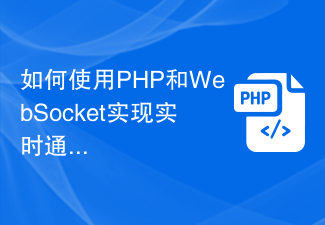 So erreichen Sie Echtzeitkommunikation mit PHP und WebSocket
Dec 17, 2023 pm 10:24 PM
So erreichen Sie Echtzeitkommunikation mit PHP und WebSocket
Dec 17, 2023 pm 10:24 PM
Mit der kontinuierlichen Weiterentwicklung der Internettechnologie ist Echtzeitkommunikation zu einem unverzichtbaren Bestandteil des täglichen Lebens geworden. Mit der WebSockets-Technologie kann eine effiziente Echtzeitkommunikation mit geringer Latenz erreicht werden, und PHP als eine der am weitesten verbreiteten Entwicklungssprachen im Internetbereich bietet auch entsprechende WebSocket-Unterstützung. In diesem Artikel wird erläutert, wie Sie mithilfe von PHP und WebSocket eine Echtzeitkommunikation erreichen, und es werden spezifische Codebeispiele bereitgestellt. 1. Was ist WebSocket? WebSocket ist ein Single
 Java Websocket-Entwicklungshandbuch: So erreichen Sie eine Echtzeitkommunikation zwischen Client und Server
Dec 02, 2023 am 11:52 AM
Java Websocket-Entwicklungshandbuch: So erreichen Sie eine Echtzeitkommunikation zwischen Client und Server
Dec 02, 2023 am 11:52 AM
Java Websocket-Entwicklungshandbuch: Für die Implementierung der Echtzeitkommunikation zwischen Client und Server sind spezifische Codebeispiele erforderlich. Mit der kontinuierlichen Entwicklung von Webanwendungen ist die Echtzeitkommunikation zu einem unverzichtbaren Bestandteil des Projekts geworden. Beim herkömmlichen HTTP-Protokoll sendet der Client eine Anfrage an den Server und die Daten können erst nach Erhalt der Antwort abgerufen werden. Dies führt dazu, dass der Client den Server kontinuierlich abfragt, um die neuesten Daten zu erhalten, was zu Leistungs- und Effizienzproblemen führt . Und WebSocket dient dem Verständnis
 So verwenden Sie Vue, um in Echtzeit aktualisierte statistische Diagramme zu implementieren
Aug 18, 2023 pm 10:41 PM
So verwenden Sie Vue, um in Echtzeit aktualisierte statistische Diagramme zu implementieren
Aug 18, 2023 pm 10:41 PM
So verwenden Sie Vue, um in Echtzeit aktualisierte Statistikdiagramme zu implementieren. Einführung: Mit der rasanten Entwicklung des Internets und dem explosionsartigen Datenwachstum ist die Datenvisualisierung zu einer immer wichtigeren Methode zur Informationsvermittlung und Datenanalyse geworden. In der Front-End-Entwicklung kann uns das Vue-Framework als beliebtes JavaScript-Framework dabei helfen, interaktive Datenvisualisierungsdiagramme effizienter zu erstellen. In diesem Artikel wird erläutert, wie Sie mit Vue ein in Echtzeit aktualisiertes Statistikdiagramm implementieren, Daten in Echtzeit abrufen und das Diagramm über WebSocket aktualisieren und gleichzeitig relevante Informationen bereitstellen.
 Implementierung von Flächendiagramm- und Streudiagrammfunktionen des statistischen Vue-Diagramms
Aug 20, 2023 am 11:58 AM
Implementierung von Flächendiagramm- und Streudiagrammfunktionen des statistischen Vue-Diagramms
Aug 20, 2023 am 11:58 AM
Die Flächendiagramm- und Streudiagrammfunktionen von Vue-Statistikdiagrammen werden implementiert. Mit der kontinuierlichen Weiterentwicklung der Datenvisualisierungstechnologie spielen Statistikdiagramme eine wichtige Rolle bei der Datenanalyse und -anzeige. Unter dem Vue-Framework können wir die vorhandene Diagrammbibliothek verwenden und sie mit den bidirektionalen Datenbindungs- und Komponentisierungsfunktionen von Vue kombinieren, um die Funktionen von Flächendiagrammen und Streudiagrammen einfach zu implementieren. In diesem Artikel wird erläutert, wie Sie Vue und häufig verwendete Diagrammbibliotheken verwenden, um diese beiden statistischen Diagramme zu implementieren. Implementierung von Flächendiagrammen Flächendiagramme werden häufig verwendet, um den Trend von Datenänderungen im Zeitverlauf darzustellen. In Vue können wir v verwenden
 Implementierung von Ranking- und Vergleichsfunktionen für statistische Vue-Diagramme
Aug 26, 2023 am 09:45 AM
Implementierung von Ranking- und Vergleichsfunktionen für statistische Vue-Diagramme
Aug 26, 2023 am 09:45 AM
Die Ranking- und Vergleichsfunktionen von Vue-Statistikdiagrammen sind im Bereich der Datenvisualisierung implementiert. Statistische Diagramme sind eine intuitive und übersichtliche Möglichkeit, Daten anzuzeigen. Als beliebtes Frontend-Framework bietet Vue eine Fülle von Tools und Komponenten zur Implementierung verschiedener Diagramme. In diesem Artikel wird erläutert, wie Sie mit Vue die Ranking- und Vergleichsfunktionen statistischer Diagramme implementieren. Bevor wir beginnen, müssen wir Vue und die zugehörigen Diagrammbibliotheken installieren. Wir werden Chart.js als Diagrammbibliothek verwenden, die umfangreiche Diagrammtypen und interaktive Funktionen bietet. C kann über den folgenden Befehl installiert werden
 Wie man mit Java eine Echtzeit-Kommunikationsanwendung basierend auf WebSocket entwickelt
Sep 20, 2023 am 11:03 AM
Wie man mit Java eine Echtzeit-Kommunikationsanwendung basierend auf WebSocket entwickelt
Sep 20, 2023 am 11:03 AM
Wie man mit Java eine auf WebSocket basierende Echtzeitkommunikationsanwendung entwickelt. In modernen Webanwendungen ist Echtzeitkommunikation zu einer notwendigen Funktion geworden. Dabei spielt die WebSocket-Technologie eine wichtige Rolle. WebSocket ist ein Vollduplex-Kommunikationsprotokoll, das eine bidirektionale Echtzeitkommunikation zwischen Server und Client ermöglicht. In diesem Artikel wird erläutert, wie Sie mithilfe von Java eine auf WebSocket basierende Echtzeit-Kommunikationsanwendung entwickeln, und einige spezifische Codebeispiele bereitstellen. Die Vorbereitungen beginnen
 Technischer Leitfaden zu ECharts und Golang: praktische Tipps zum Erstellen verschiedener statistischer Diagramme
Dec 17, 2023 pm 09:56 PM
Technischer Leitfaden zu ECharts und Golang: praktische Tipps zum Erstellen verschiedener statistischer Diagramme
Dec 17, 2023 pm 09:56 PM
Technischer Leitfaden zu ECharts und Golang: Praktische Tipps zum Erstellen verschiedener statistischer Diagramme, spezifische Codebeispiele sind erforderlich. Einführung: Im Bereich der modernen Datenvisualisierung sind statistische Diagramme ein wichtiges Werkzeug zur Datenanalyse und -visualisierung. ECharts ist eine leistungsstarke Datenvisualisierungsbibliothek, während Golang eine schnelle, zuverlässige und effiziente Programmiersprache ist. In diesem Artikel erfahren Sie, wie Sie mit ECharts und Golang verschiedene Arten von statistischen Diagrammen erstellen, und stellen Codebeispiele bereit, die Ihnen dabei helfen, diese Fähigkeit zu erlernen. Vorbereitung



